Se ti trovi in questa pagina è molto probabile che tu abbia riscontrato un problema con l’app Foto di Windows che è lenta e impiega fino a 30 secondi per aprire semplici file JPG. Oppure l’app Foto si blocca in continuazione quando provi ad aprire una qualsiasi immagine. Anche se hai una RAM considerevole e poche app in esecuzione, potresti notare che l’app Foto impiega troppo tempo a rispondere. Il motivo? E’ un problema dell’app, il tuo computer ha poche responsabilità in tal caso!
Di sicuro la vecchia app Visualizzatore Foto di Windows non aveva questi problema e non è un caso se molti utenti Windows cercano di ripristinare quella vecchia versione oppure si affidano a più valide alternative gratuite per aprire e visualizzare velocemente foto su Windows.
Se vuoi comunque provare a ottimizzare l’app Foto di Windows, qui di seguito segnaliamo alcuni accorgimenti che potrebbero funzionare.
Perché l’app Foto di Windows è così lenta?
La radice del problema è dovuta alle impostazioni di configurazione nell’app Foto, che potresti non aver disattivato. Di conseguenza, l’app Foto appare con uno sfondo nero, seguito da uno sfondo bianco per circa 15-35 secondi e, solo dopo, inizia a mostrare l’immagine o il video.
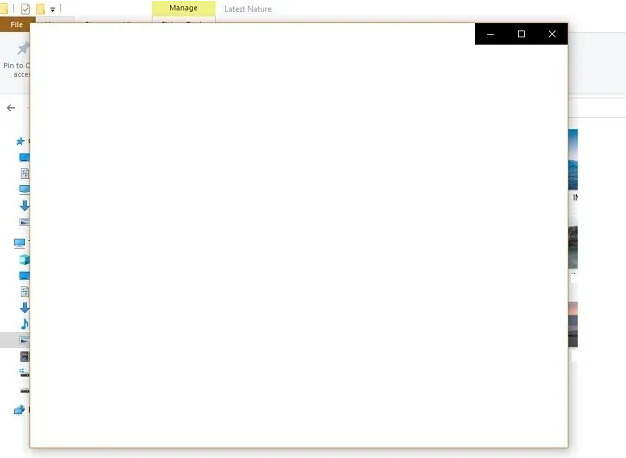
Di solito solo per l’apertura della prima foto l’app richiede così tanto tempo, dopodiché le altre si aprono (o si dovrebbero aprire) senza problemi. Purtroppo l’app Foto causa anche il consumo di disco in background in fase di apertura. Dalla figura seguente si può vedere come l’app Foto in Windows 11/10 richiede molta memoria, ma questo è un mistero a cui nessuno sa dare una risposta esauriente
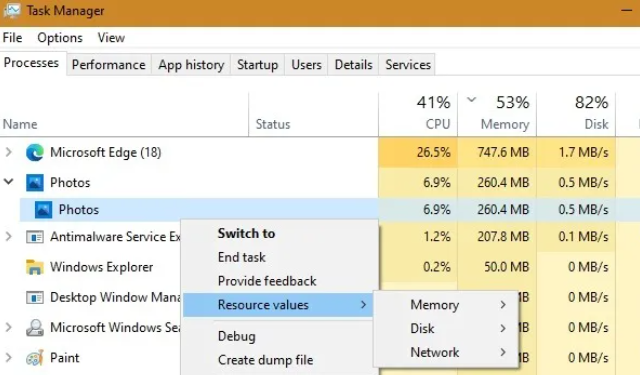
Comunque qui di seguito delle possibili soluzioni al problema che potresti provare.
Ripara e Ripristina App Foto di Windows
Se riscontri lentezza o blocchi ripetuti con l’app Foto, puoi provare a ripristinarla alla sua configurazione predefinita. Per far ciò cerca l’app Foto dal menu Start e fai clic con il pulsante destro del mouse per aprire “Impostazioni app“.
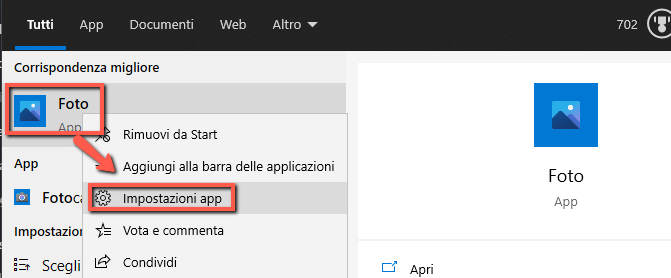
La riparazione e il ripristino dell’app Foto è semplice e veloce e non perderai alcun dato dell’app. Una volta aperta la finestra Impostazioni dell’app Foto clicca su RIPRISTINA.

Oltre al ripristino potrai anche cliccare su REIMPOSTA. In quest’ultimo caso però i dati dell’app verranno cancellati.
Fatto ciò prova nuovamente ad usare l’app e verifica se risulta ancora lenta o se si blocca.
Ottimizza Impostazioni App Foto
Dopo la riparazione e il ripristino, è possibile anche ottimizzare le impostazioni interne dell’app Foto. Innanzitutto, assicurati che sia stata selezionata come app visualizzatore di foto predefinita dalle impostazioni “App predefinite“.
Poi apri l’app Foto dal menu Start. Vai all’icona a tre punti in alto a destra e seleziona “Impostazioni“.
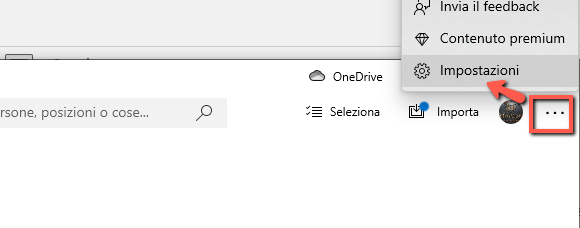
Molte impostazioni di configurazione dell’app Foto possono essere state abilitate per impostazione predefinita. Per garantire un tempo di risposta più rapido, è necessario ottimizzare queste impostazioni. La più importante è la sincronizzazione dell’app Foto con OneDrive, di cui potresti non aver bisogno di frequente. Ogni volta che sei online, può influire sulla velocità dell’app Foto. Quindi ti consigliamo di disattivare l’opzione “visualizza i miei contenuti disponibili solo cloud da OneDrive“.

Inoltre, è possibile disattivare la “Visualizza finestra di dialogo di conferma dell’eliminazione”, che consuma più memoria. Anche la codifica video con accelerazione hardware è qualcosa che non ti serve a meno che tu non abbia intenzione di utilizzare l’app Foto come editor video.
L’app Foto può essere davvero impegnata a utilizzare molta memoria per caricare una cartella di immagini. Pertanto, dovresti anche “disabilitare l’indicizzazione di parti della tua libreria di foto memorizzate su percorsi di rete”.
Risolvi i problemi con l’app Foto
Dopo aver seguito i passaggi precedenti, dovresti notare un drastico miglioramento nella risposta in velocità dell’app Foto. Se i problemi persistono, apri “Impostazioni di risoluzione dei problemi” dal menu Start.
Passa alle app di Windows Store ed esegui lo strumento di risoluzione dei problemi per rilevare eventuali problemi con l’app.
Il rilevamento dei problemi richiede alcuni minuti e se ci sono problemi con l’app Foto, dovrebbero essere risolti automaticamente dopo un’analisi.

Puoi anche eseguire un Controllo file di sistema tramite riga di comando per riparare eventuali file danneggiati. Usa il seguente comando:
sfc/scannow

Aggiorna App Foto di Windows
È meglio non usare una versione obsoleta di Windows 11/10 sul tuo PC, poiché potrebbe causare problemi anche con l’app Foto. Installa sempre gli ultimi aggiornamenti di Windows sul computer, poi riavvialo, e infine prova ad usare nuovamente l’app per le foto per vedere se il problema è stato risolto.
In alternativa, puoi aprire l’app Foto in Microsoft Store e andare su “Download e aggiornamenti” dal menu a tre punti.
Utilizza l’icona “Ottieni aggiornamenti” per ottenere l’ultima versione di Microsoft Foto.
Suggerimento extra: velocizza l’app Foto di Windows
Una delle migliori alternative all’app Foto è il classico visualizzatore di foto di Windows. È possibile impostarlo come applicazione di visualizzazione di foto predefinita dalle impostazioni “App predefinite”, seguite dalla correzione delle chiavi di registro per la velocità.
Apri il menu Registro di sistema da regedit nel menu Start e vai al seguente percorso.
Computer\HKEY_CURRENT_USER\Software\Microsoft\Windows Photo Viewer\Slideshow
Fai clic con il pulsante destro del mouse e modifica la velocità della presentazione da “1” a “0”.
Maggiori informazioni le trovi nella guida: come ripristinare vecchio visualizzatore foto
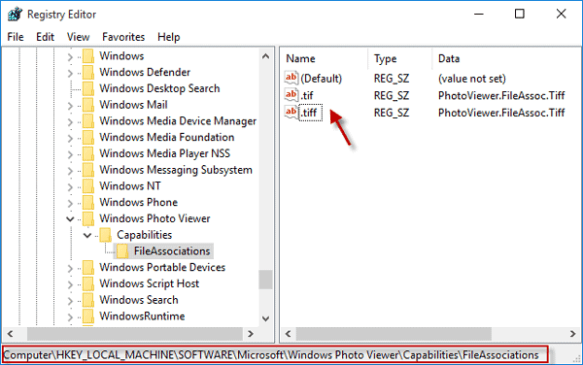

GloboSoft è una software house italiana che progetta e sviluppa software per la gestione dei file multimediali, dispositivi mobili e per la comunicazione digitale su diverse piattaforme.
Da oltre 10 anni il team di GloboSoft aggiorna il blog Softstore.it focalizzandosi sulla recensione dei migliori software per PC e Mac in ambito video, audio, phone manager e recupero dati.


Corsi tecnici in rete. Nonostante appaia interessante è tutto fondamentalmente sbagliato. Tutti devono diventare tecnici di computers? Sono invece gli utenti Linux che hanno bisogno di aiuto gratuito perchè è una piattaforma gratuita. MS-Windows, fino a prova contraria e nonostante lo abbiano fornito gratis o quasi, è una piattaforma a pagamento. I tecnici di computers sono a pagamento e tutto ciò danneggia un intero mercato di servizi che non può emergere o sopravvivere. Windows 10 è lento e basta. Lo è sempre stato da quando è uscito in quanto ci mette una vita ad installarsi e tutto ed ogni sua operazione è in modalità “tartaruga”. Hanno toccato per esempio il modulo “Msconfig” che serve a controllare la partenza ed ora non funziona proprio più. Tu chiedi una cosa è quello fa a modo suo. Hanno inserito schermate grafiche lentissime per ottenere le stesse cose che si facevano in Windows 7 ma che invece ora prendono più tempo perchè la schermatina grafica dei disabili mentali deve apparire, tu devi attendere e poi quando hai finito si deve sfumare. Windows 10 è caratterizzato da chi non ha rispetto nè per il lavoro e nè per il tempo degli altri. Io infatti ho studiato informatica, riparo i sistemi operativi di tipo Windows e non faccio una lira. Chi aggiusta computers deve capirci di come funzionano i drivers, i registri ed i logs.